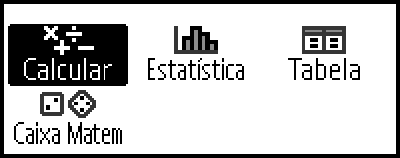Aplicativos da calculadora
Selecionar um aplicativo da calculadora
Selecione um aplicativo da calculadora que seja adequado para o tipo de cálculo que você deseja realizar.
1. Pressione 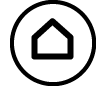 para exibir a tela HOME.
para exibir a tela HOME.
Para informações sobre cada aplicativo de calculadora, veja a “Lista de aplicativos da calculadora instalados”.
2. Use as teclas do cursor (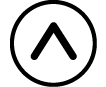 ,
, 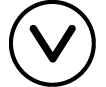 ,
,  ,
, 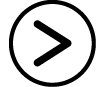 ) para selecionar o ícone do aplicativo da calculadora que você deseja.
) para selecionar o ícone do aplicativo da calculadora que você deseja.
3. Pressione  para exibir a tela inicial do aplicativo da calculadora cujo ícone você selecionou.
para exibir a tela inicial do aplicativo da calculadora cujo ícone você selecionou.
Lista de aplicativos da calculadora instalados
| Ícone | Descrição |
|---|---|
(Calcular)* |
Cálculos gerais |
(Estatística) |
Cálculos estatísticos e regressões |
(Tabela)* |
Gera uma tabela de valores baseada em uma ou duas funções |
(Caixa Matem) |
As seguintes funções para auxiliar a aprendizagem da matemática. Rolar os Dados, Cara ou coroa: Simulação de probabilidade Reta Numérica: Gráficos de linhas numéricas para até três igualdades ou inequações Círculo: Ângulos e valores trigonométricos exibidos usando uma figura de Círc unit ou Semicírculo. Os ângulos também podem ser exibidos usando uma figura de Relógio. |
Observação
Verificar, que é uma função que determina a verdade de uma equação ou solução inserida, está disponível com os aplicativos da calculadora marcados com um asterisco (*) na tabela acima. Para informações sobre Verificar, consulte “Como usar Verificar”.